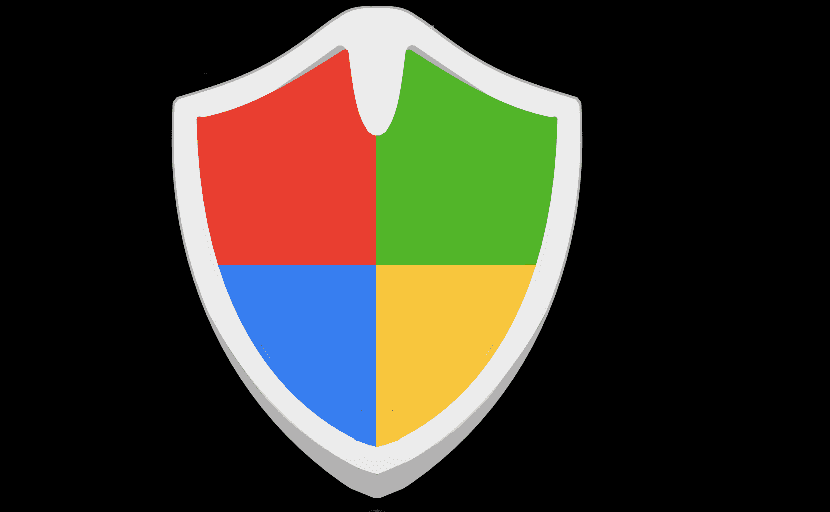
Виндовс нам нуди различите безбедносне методе за заштиту својих корисника, не само путем антивируса Виндовс Дефендер, већ и кроз заштитни зид зван заштитни зид. Заштитни зид се брине одобрити приступ интернету апликацијама коју инсталирамо на нашу опрему.
На овај начин, ако је апликација коју смо инсталирали жели да нам украде податке да би их послао са нашег рачунараАко нема приступ кроз заштитни зид, никада то неће моћи, отуда и важност заштитног зида на било којој рачунарској опреми. Међутим, нису све апликације потребне за интернет везу да би функционисале.
Кад год на свој рачунар инсталирамо апликацију и за коју је потребна интернетска веза, Виндовс 10 ће нам показати поруку у којој смо захтева дозволу за пролазак кроз заштитни зид. Ако сте у било ком тренутку имали довољно среће да кликнете на Не, знајући апликацију и знамо да заиста ради оно што нам нуди, у наставку ћемо вам показати како да дозволите приступ апликацији путем заштитног зида Виндовс 10.
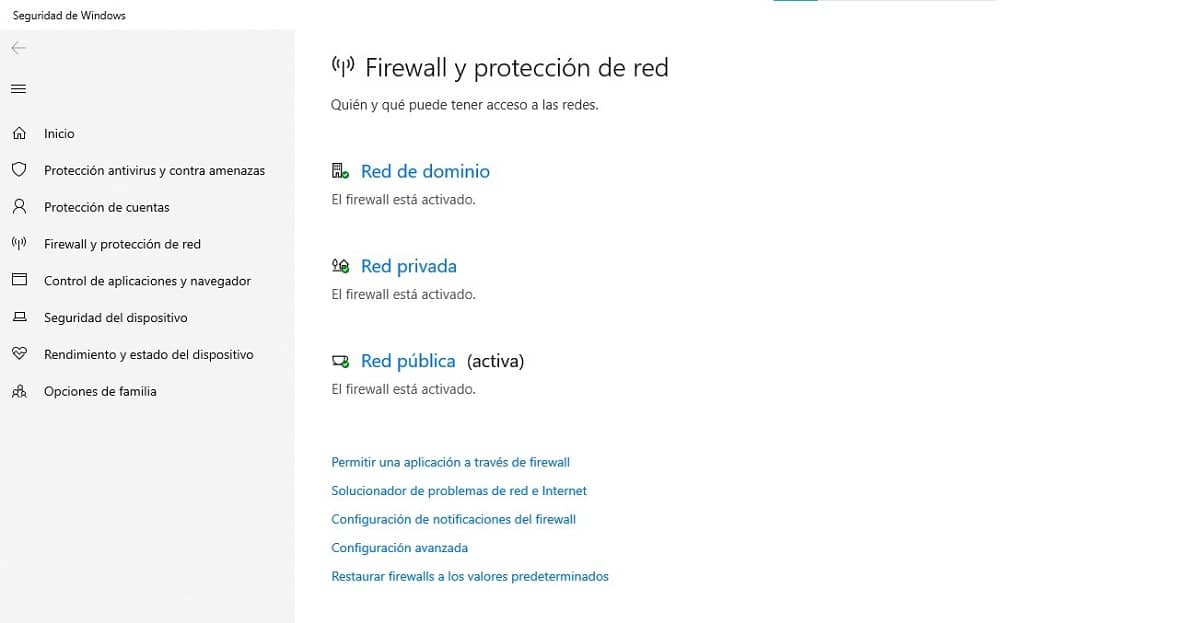
- Прво приступамо опцијама конфигурације система Виндовс помоћу тастерске пречице Виндовс тастер + и.
- Затим, да се не бисмо кретали кроз опције менија, у поље за претрагу пишемо Заштитни зид и мрежна заштита.
- У оквиру опција заштитног зида и мрежне заштите кликните на Омогућите апликацију преко заштитног зида.
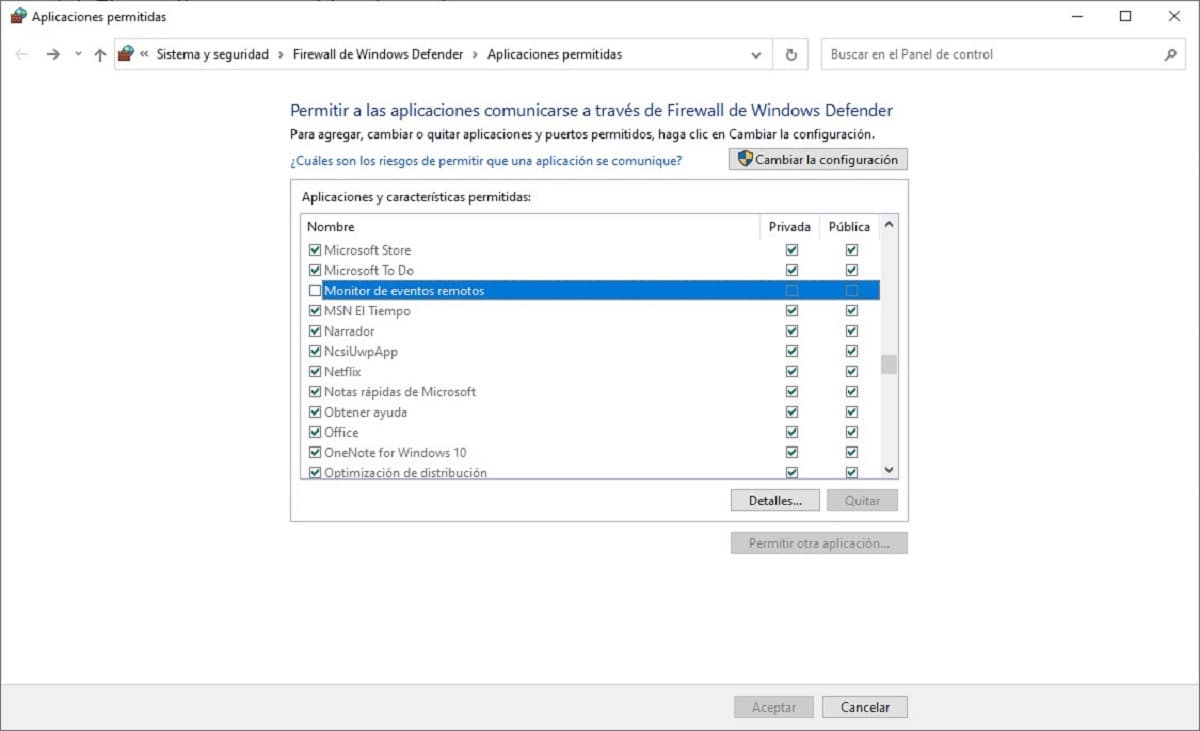
- Тада ће бити приказане све апликације које су у том тренутку имају приступ Интернету преко заштитног зида заједно са онима који немају. Ако желите да апликација инсталирана на вашем рачунару има приступ Интернету, само је потражите и означите одговарајућа поља: јавна и приватна.
- Ако је супротно, желите пријаву немају приступ Интернету, морате само уклонити ознаке из одговарајућих поља.